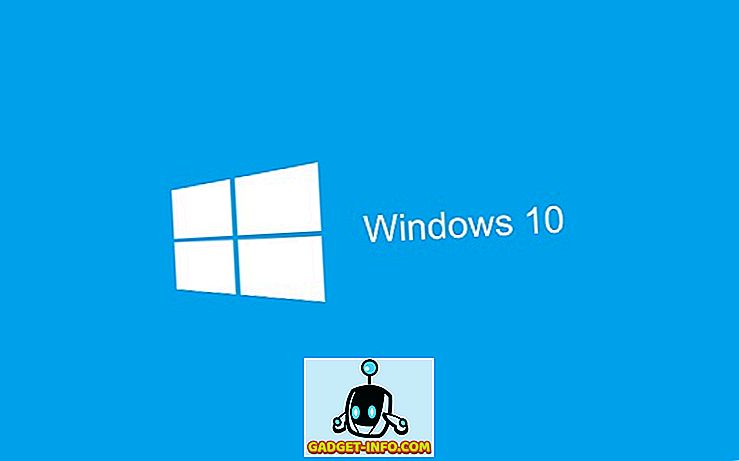Ada masa ketika perjalanan di jalan raya dikaitkan dengan peta kertas berlipat besar. Tetapi pengenalan telefon pintar skrin sentuh dan aplikasi pemetaan telah mengubahnya. Kini anda boleh dengan berani pergi ke mana anda tidak pernah pergi sebelum tanpa rasa takut hilang. Semua terima kasih kepada ketersediaan apl pemetaan yang luas seperti Waze.
Berbanding dengan perkhidmatan pemetaan utama lain, Waze adalah istimewa kerana menggunakan prinsip crowdsourcing. Ia mengumpul data dari penggunanya untuk membina data lalu lintas yang boleh dipercayai; dari stesen minyak, jem lalu lintas, ke peta itu sendiri. Semakin banyak pengguna menggunakannya; Waze yang lebih dipercayai menjadi. Waze hari ini jauh lebih baik daripada pada permulaannya, tetapi tidak setiap Wazer menggunakannya sepenuhnya. Berikut adalah beberapa tweak, tip dan kiat untuk menjadikan Waze sebagai teman jalan yang lebih baik.
Tweak Asas
Pada pendapat saya, antara muka pengguna Waze tidak intuitif, dan paparan boleh terlalu sibuk pada masa-masa. Tiada arahan pada skrin tidak membantu sama ada. Pengguna Waze yang berpanjangan mungkin tidak mempunyai sebarang masalah, tetapi ia boleh menjadi sedikit mengelirukan untuk pengguna baru. Apabila saya menggunakan Waze untuk kali pertama, saya perlu melakukan carian internet yang cepat hanya untuk mengetahui apakah warna dan ikon yang ada.
Newbies, mari kita mulakan pada permulaannya.
1. Mencari Stesen Tempat dan Gas
Sebelum memulakan perjalanan, anda perlu menetapkan destinasi anda. Di Waze, anda melakukannya dengan mencari lokasi. Ketik ikon Waze di sebelah kiri bawah skrin dan ketik Kotak Carian .

Papan kekunci akan muncul pada skrin seterusnya, dan anda boleh mula menaip di destinasi anda. Atau anda boleh mengetik Stesen Gas & Harga untuk mencari tempat berhampiran tempat anda.

Saya tidak tahu mengapa Waze meletakkan pilihan untuk mencari stesen minyak di sini. Oleh kerana harga gas dikawal di negara saya oleh kerajaan, ciri "mencari harga gas termurah" tidak berguna untuk saya.
Taipkan nama tempat yang anda mahu pergi dan ketik hasilnya dari senarai. Anda akan mendapat maklumat asas tentang tempat itu. Ketik Go apabila anda sudah bersedia.

2. Laluan: Jarak versus Masa
Secara lalai, Waze menunjukkan anda laluan terpantas yang tersedia. Tetapi ia juga akan menunjukkan kepada anda laluan alternatif lain yang mungkin. Ketik ikon Laluan untuk melihat (dan pilih salah satu) mereka. Pada senarai laluan, anda dapat melihat jarak dan anggaran masa memandu berdasarkan lalu lintas semasa yang dilaporkan.

Jika anda ingin menukar tetapan lalai ini, pergi ke Tetapan - Navigasi - Gaya Penghalaan

Kemudian anda boleh memilih cadangan lalai antara Terpantas dan Terkecil .

Sekiranya anda berada dalam suasana yang mencabar, anda juga boleh memilih beberapa Jalan Dirt di Laluan anda.

3. Dapatkan Isyarat pada Kalendar Acara
Anda boleh menetapkan Waze untuk memberi anda waspada bila hendak pergi berdasarkan peristiwa kalendar. Untuk melakukan ini, pastikan anda membuat acara dengan lokasi yang sah dalam Kalendar anda . Anda juga perlu menghidupkan kedua Kalendar Penyegerakan dan Peringatan Kalendar di bawah Tetapan - Acara Kalendar di Waze.

Sekiranya Waze tidak mengetahui lokasi, anda perlu memperjelaskan lokasi melalui acara kalendar.
4. Tambah Tempat Kegemaran
Untuk navigasi cepat ke dan dari tempat yang sering anda lawati, anda boleh menambahkannya ke Kegemaran anda. Ia terletak di bar sisi kiri. Cari lokasi dan tambahnya dengan mengetik OK.

Untuk mengalih keluar tempat dari kegemaran, slaid ke kanan dan ketuk sampah.

5. Dapatkan Paparan Kurang Berkelas
Khususnya di lokasi trafik yang berat, paparan Waze boleh terlalu berantakan dengan banyak ikon kecil: wazer, kesesakan lalu lintas, polis, kamera kelajuan, stesen minyak, dan sebagainya; tidak lagi semua jalan-jalan dengan kod warna yang berbeza. Jika anda lebih suka memaparkan bersih, pergi ke Tetapan - Tetapan Paparan - Papar di Peta .

Going Social
Waze adalah seperti sosial seperti mana-mana jenis aplikasinya. Ini bermakna ia menjadi lebih baik dengan komuniti yang lebih besar dan interaksi di kalangan ahli komuniti.
Mari pergi sosial.
6. Tumbuh Komuniti Anda
Langkah pertama adalah membina komuniti anda dengan menambahkan rakan dan keluarga anda ke Waze. Ketik ikon Orang di sebelah kanan bawah skrin untuk membuka senarai kenalan anda. Di bahagian atas bar sisi Kenalan, terdapat butang Plus untuk menambah lebih banyak kenalan.

7. Kongsi Lokasi dan ETA kepada Rakan-rakan
Sekiranya anda sering mendapat pertanyaan daripada rakan anda dari bandar lain tentang tempat untuk pergi ke kampung halaman anda dan bagaimana untuk sampai ke sana, anda hanya boleh berkongsi lokasi menggunakan Waze dan bukannya menerangkan arahan.
Untuk berkongsi lokasi, anda boleh memilih salah satu daripada lokasi terbaru bar sisi kanan anda dengan mengetik butang kongsi di sebelahnya. Atau anda boleh melakukan carian untuk lokasi dan ketik butang Hantar .

Dan apabila anda mempunyai temu janji untuk bertemu rakan anda di lokasi, anda boleh menghantar Estimated of Arrival (ETA) anda kepada rakan anda.

Waze menjadikannya mustahil untuk mengetahui lokasi rakan anda disebabkan kebimbangan privasi. Hanya ada kemungkinan untuk melihat rakan yang sedang dalam perjalanan ke destinasi yang dikongsi.
8. Kemas kini Maklumat Lalulintas
Anda boleh menyumbang kepada komuniti Waze yang lebih besar dengan berkongsi maklumat lalu lintas. Apabila anda terjebak dalam lalu lintas yang berat, ketuk bulatan oren berhampiran bahagian bawah sebelah kanan skrin. Kemudian ketik ikon Lalu Lintas untuk melaporkannya. Ada perkara lain yang boleh anda laporkan seperti Polis, Kemalangan, Bahaya, Harga Gas, dll.

9. Edit Peta Waze
Apabila anda telah mencapai tahap tertentu pengguna Waze, anda boleh mula menyumbang dengan mengedit peta Waze. Tetapi untuk mengelakkan bencana, Waze mengehadkan sejauh mana pengguna boleh mengedit peta berdasarkan Tahapnya. Semakin tinggi tahap anda, semakin banyak anda boleh mengedit. Saya tidak pernah mencuba ciri ini, dan seorang pengguna melaporkan bahawa dia masih di peringkat 1 walaupun selepas membuat hampir dua ribu peta suntingan.

Bersenang-senang
Untuk menarik minat pengguna, Waze menggunakan kaedah gamification. Setiap pengguna menerima mata dan mendapat pangkat untuk setiap aktiviti yang dilakukannya. Jika anda ingin mengetahui lebih lanjut, sila rujuk halaman wiki Waze ini tentang cara mengira pangkat dan mata. Waze juga menggunakan kaedah lain untuk memastikan keseronokan pengalaman pengguna.
10. Tukar Kereta Anda kepada Ferrari
Secara lalai, anda diwakili oleh segitiga pada peta Waze. Tetapi anda boleh menukarnya kepada Ferrari, Fiat, Porche, kereta lumba, dan banyak lagi pilihan lain. Untuk melakukan itu, pergi ke Tetapan - Tetapan Paparan - Kereta Saya.

11. Mood, Papan Skor, dan Lencana Pasukan
Untuk meringankan perjalanan anda, anda dapat mood Waze dengan pergi ke bar sisi kiri dan ketik Your_Name - My Waze - Mood . Walau bagaimanapun, pilihan ini tidak tersedia untuk Waze Newbies dengan jarak memandu yang rendah. Waze akan memberitahu anda berapa kilometer lagi yang masih perlu anda lawati untuk membuka kunci ciri ini.

Pilihan keseronokan lain yang tersedia di bawah My Waze adalah Scoreboard - untuk memeriksa pangkat dan pencapaian anda, dan Pasukan - untuk menyokong pasukan yang ada.

The Good, the Bad, dan the Privacy
Disokong oleh komuniti pengguna yang luas, Waze mungkin menjadi pemandu memandu yang paling terkini. Tetapi, dan ini adalah besar tetapi, ia perlu menghantar laporan berterusan untuk terus dikemas kini. Aliran data yang berterusan ini mungkin menimbulkan beberapa bendera merah untuk pengguna.
Kebimbangan yang paling jelas adalah mengenai penggunaan bateri dan pemprosesan. Kerana Waze sentiasa aktif, menggunakan GPS, mengemas kini maklumat, dan memaparkan lalu lintas masa nyata; ia mengalir kuasa mudah alih anda dengan cepat dan menjadikan telefon anda panas. Sediakan kuasa bank atau pengecas kereta untuk mengekalkan bateri anda semasa perjalanan.
Waze juga mengambil istilah "selalu di" sastera. Ia memberi pengguna tiada pilihan untuk menggantung aktiviti apabila ia berada di latar belakang. Hanya terdapat dua pilihan dalam tetapan akses lokasi Waze: Sentiasa atau Jangan sekali - kali. Memilih Sentiasa bermaksud bahawa Waze masih mengakses perkhidmatan lokasi walaupun selepas aplikasi ditutup sepenuhnya. Untuk menghentikannya, anda perlu melumpuhkan akses lokasinya atau menyahpasangnya sepenuhnya. Bagi mereka yang mempunyai privasi dan kebimbangan bateri, pergi ke sebalik ke Tetapan untuk menghidupkan dan mematikan akses adalah tugas yang sukar untuk dilakukan.

Malah Peta Google mempunyai pilihan untuk menetapkan akses lokasi ke Semasa Menggunakan .
Satu lagi kebimbangan adalah mengenai gangguan awam. Waze terkenal kerana memberikan laluan alternatif kepada pengguna dengan kurang jem lalu lintas. Tetapi ia juga bermakna jalan lain yang kurang berjalan harus mengambil beban lalu lintas. Terdapat banyak keluhan dari orang yang tinggal di kawasan yang terdahulu di mana anak-anak mereka selamat bermain di luar.
Mereka pergi sejauh melaporkan kesesakan lalulintas palsu supaya Waze tidak akan mengalihkan lalu lintas melalui kawasan mereka. Usaha-usaha ini sia-sia kerana laporan mereka dengan cepat akan dibatalkan oleh Wazers sebenar yang menggunakan laluan tersebut.
Ada yang baik, dan ada yang buruk, tetapi itu tidak mengubah fakta bahawa Waze masih merupakan salah satu aplikasi navigasi terbaik. Adakah anda menggunakan Waze? Kongsi pengalaman anda menggunakan ulasan di bawah.